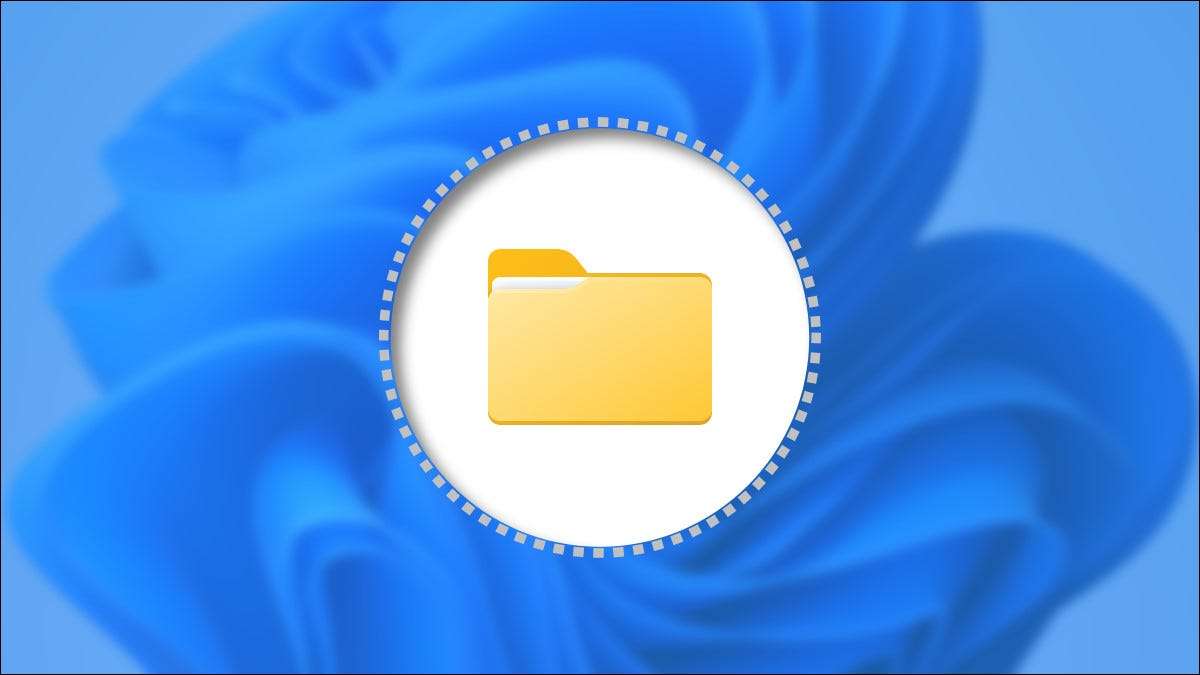
Tay cầm Windows 11. Các tập tin và thư mục ẩn gần như giống hệt với các phiên bản Windows xuất hiện trước đó: với [số 8] Cờ tập tin đặc biệt . Hiển thị các tệp ẩn này trong File Explorer thật dễ dàng. Đây là cách.
Đầu tiên, khởi chạy. Chương trình quản lý dữ liệu Bằng cách mở đầu và tìm kiếm "File Explorer" hoặc bằng cách nhấp vào biểu tượng tệp Explorer trong thanh tác vụ của bạn nếu nó được ghim ở đó.
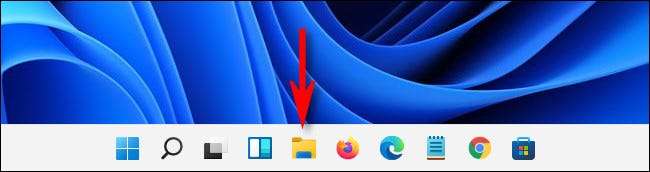
Khi tệp Explorer mở, hãy nhấp vào nút Ellipses (ba dấu chấm) trên thanh công cụ gần trên cùng của cửa sổ. Trong menu xuất hiện, chọn "Tùy chọn."
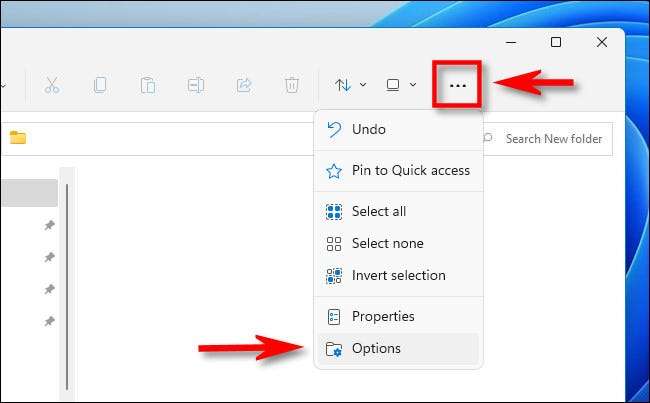
Trong cửa sổ "Tùy chọn thư mục" mở ra, nhấp vào tab "Xem".
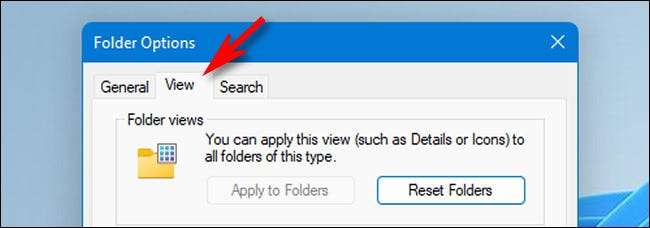
Trong danh sách "Cài đặt nâng cao", định vị tùy chọn "Các tệp ẩn và thư mục". Sử dụng các nút radio, chọn "Hiển thị các tệp ẩn, thư mục và ổ đĩa." Sau đó nhấp vào "OK" ở dưới cùng của cửa sổ.
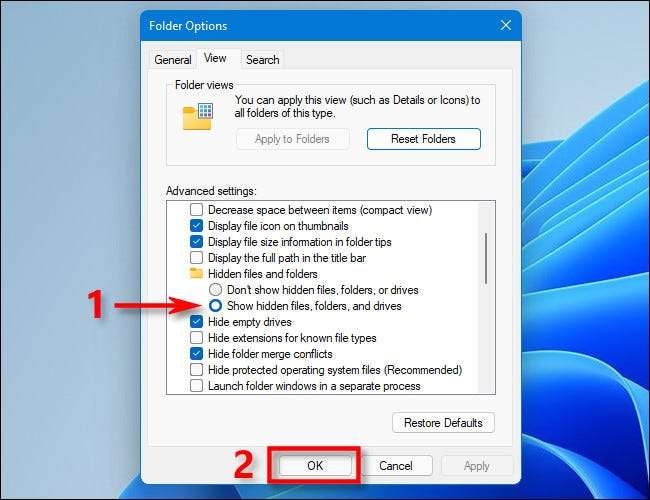
Các tệp và thư mục ẩn sẽ ngay lập tức hiển thị trong File Explorer và trên máy tính để bàn của bạn. Khi bạn nhìn thấy chúng, các biểu tượng của chúng sẽ có vẻ ngoài hơi mờ hoặc mờ dần.
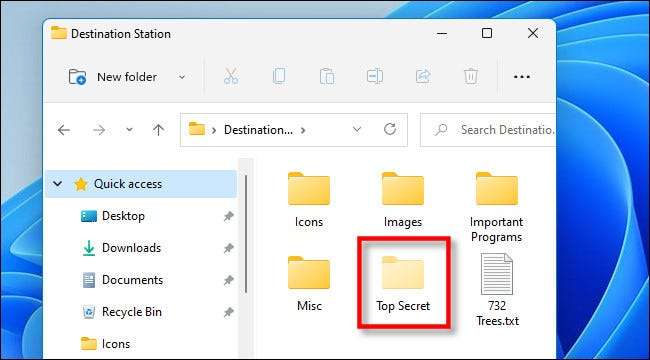
Nếu bạn muốn ẩn chúng một lần nữa, hãy sử dụng "Tùy chọn" trong tệp Explorer để mở lại các tùy chọn thư mục, nhấp vào "Xem", chọn "Không hiển thị các tệp, thư mục hoặc ổ đĩa ẩn" và nhấp vào "OK."
CÓ LIÊN QUAN: Cách hiển thị các tệp và thư mục ẩn trong Windows 7, 8 hoặc 10
Cách hiển thị các tệp hệ điều hành được bảo vệ trong Windows 11
Trong Windows, có một loại tệp ẩn khác: a Tệp hệ thống , được ẩn và bảo vệ theo mặc định để giữ cho hệ điều hành của bạn hoạt động bình thường. Nếu bạn muốn xem loại tệp ẩn này, hãy mở tệp Explorer, nhấp vào nút "Ba DOT" trên thanh công cụ, sau đó chọn "Tùy chọn".
Trong cửa sổ Tùy chọn thư mục, nhấp vào tab "Xem", sau đó cuộn xuống trong danh sách "Cài đặt nâng cao" và bỏ chọn "Ẩn tệp hệ điều hành được bảo vệ (được khuyến nghị)."
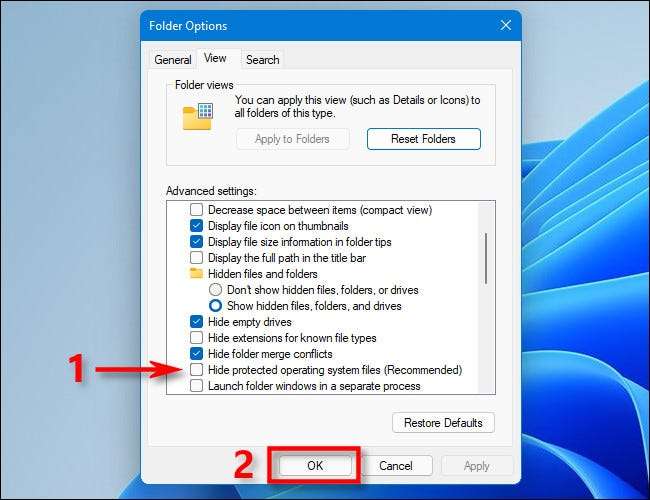
Ngay khi bạn nhấp vào hộp kiểm, một cửa sổ hộp thoại mới sẽ mở ra rằng sẽ cảnh báo bạn về những nguy hiểm của việc tiết lộ các tệp hệ điều hành được bảo vệ.
Cảnh báo: Bạn sắp tiết lộ các tệp hệ điều hành nhạy cảm. Nếu bạn di chuyển hoặc xóa các tệp hệ thống ẩn, nó có thể phá vỡ cài đặt Windows 11 của bạn hoặc có khả năng gây mất dữ liệu. Vì vậy, tiến hành hết sức thận trọng.
Nếu bạn biết những gì bạn đang làm và sẵn sàng chấp nhận những rủi ro, hãy nhấp vào "Có".

Sau đó, đóng cửa sổ Tùy chọn thư mục bằng cách nhấn "OK." Như với các tệp ẩn được tiết lộ trong phần trên, các tệp hệ điều hành được bảo vệ sẽ xuất hiện mờ trên máy tính để bàn của bạn và trong tệp Explorer.
Khi bạn hoàn thành nhiệm vụ của mình, thường là một ý tưởng tốt để ẩn các tệp hệ điều hành được bảo vệ của bạn một lần nữa. Để thực hiện việc đó, hãy mở các tùy chọn thư mục như hiển thị ở trên, nhấp vào tab "Xem", sau đó đặt dấu kiểm bên cạnh "Ẩn các tệp hệ điều hành được bảo vệ (được khuyến nghị)" và nhấp vào "OK." Chúc may mắn!
CÓ LIÊN QUAN: Tập tin hệ thống Windows là gì?






